Field Service-kolommen maken en bewerken
U kunt kolommen toevoegen aan de verschillende tabellen die u gebruikt Dynamics 365 Field Service. (Tabellen werden vroeger entiteiten genoemd.) Voorbeelden van deze tabellen zijn werkorders, boekbare resourceboekingen en klantactiva.
Mobiele weergaven kunnen maximaal drie kolommen weergeven.
Volgen deze best practices wanneer u kolommen maakt en bewerkt:
- Begrijp de bestaande kolommen en probeer ze te gebruiken voordat u nieuwe kolommen maakt.
- Probeer alleen de weergavenamen en labels van velden te bewerken. Bewerk geen veldeigenschappen.
- Maak verplichte velden niet optioneel. (U kunt optionele velden echter verplicht maken.)
- Verwijder geen bestaande velden.
Belangrijk
Het verwijderen van kolommen kan ertoe leiden dat belangrijke processen mislukken. Dit kan dus tot fouten leiden. In plaats van kolommen te verwijderen, kunt u ze verbergen of uit de formulieren verwijderen, zodat ze niet meer zichtbaar zijn voor gebruikers.
In dit artikel wordt de werkordertabel als voorbeeld gebruikt. De geboden richtlijnen zijn echter van toepassing op alle Field Service-tabellen.
Nieuwe kolommen maken
Nadat u de bestaande informatie en processen op het formulier werkorder begrijpt, kunt u meer kolommen maken op basis van uw unieke bedrijfsprocessen.
- Aanmelden bij Power Apps.
- Selecteer uw omgeving en ga naar de tabel waaraan u kolommen wilt toevoegen. Voor dit voorbeeld gaat u naar de tabel werkorder.
- Selecteer Nieuwe>kolom en voer vervolgens de informatie voor de nieuwe kolom in. Meer informatie vindt u in Hoe u kolommen kunt maken en bewerken.
- Sla uw wijzigingen op.
Kolommen bewerken
Belangrijk
Voordat u bestaande kolommen bewerkt, moet u rekening houden met de mogelijke gevolgen voor het systeem. Bekijk de documentatie om mogelijke prestatieproblemen of procesonderbrekingen te voorkomen.
Beheerders kunnen de weergavenamen en labels van bestaande velden bewerken. Ze kunnen de eigenschappen echter niet veranderen. Hieronder volgt een aantal voorbeelden:
- Wijzig de weergavenaam van het veld Service Account in Klant.
- Voor het veld Systeemstatus , dat meerdere keuzemogelijkheden heeft, wijzigt u het label van de keuzeoptie In uitvoering in Werk gestart.
Selecteer vanuit de tabel onder Schema de optie Kolommen. Selecteer de kolom die u wilt bewerken en selecteer vervolgens Kolom bewerken.
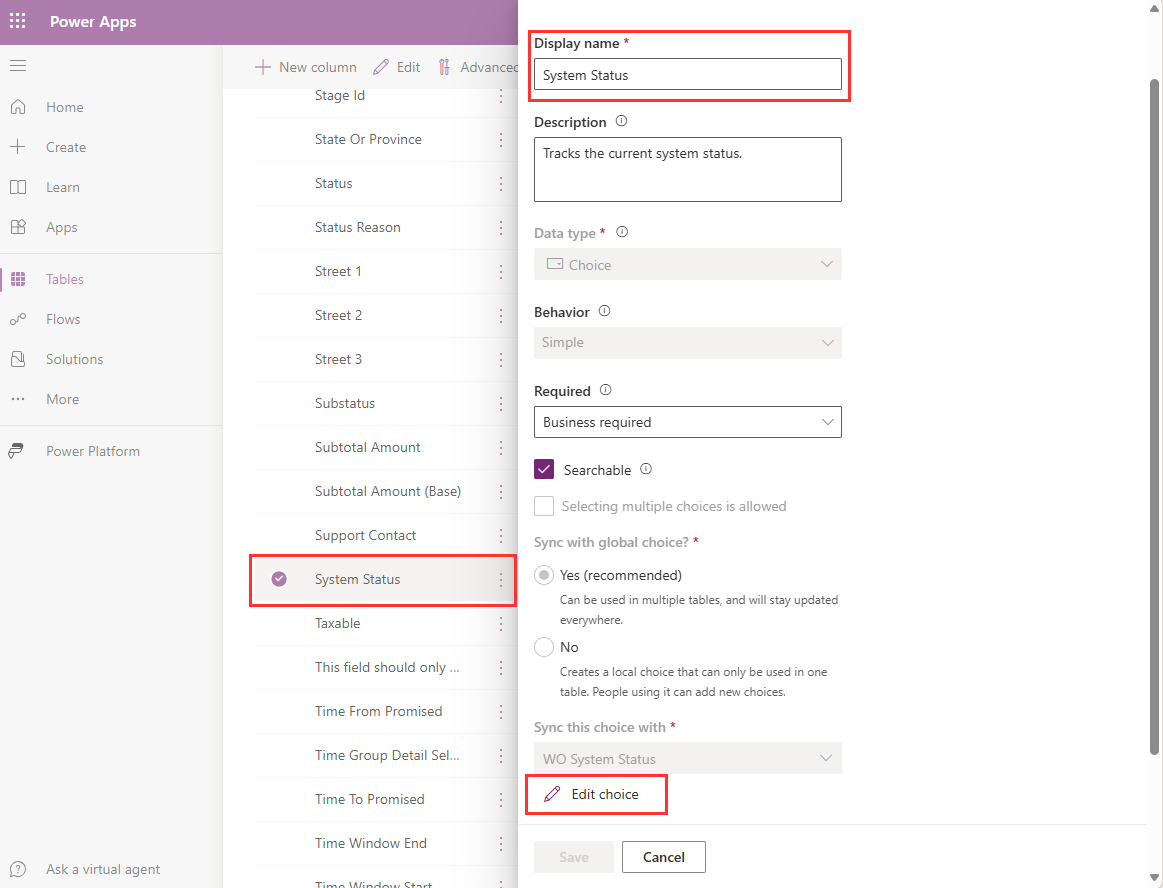
Optionele kolommen kunnen verplicht worden gemaakt, maar verplichte kolommen kunnen niet optioneel worden gemaakt.
Kolommeneigenschappen bewerken
Belangrijk
Bewerk geen kolomeigenschappen. Het bewerken van kolomeigenschappen kan leiden tot prestatie- en procesverstoringen.
De volgende bewerkingen van kolomeigenschappen worden bijvoorbeeld niet ondersteund en kunnen problemen veroorzaken tijdens upgrades:
- Keuzeopties verwijderen.
- Keuzeopties toevoegen.
- Wijzigen van Vereist in Optioneel. (Het is echter OK om Optioneel te wijzigen in Verplicht).
- Het gedrag van een veld Alleen datum of Datum en tijd wijzigen. Deze velden moeten ingesteld blijven op gebruikerslokaal. Ze kunnen niet worden ingesteld op Alleen datum of tijdzone-onafhankelijk.
Kolommen verwijderen
Belangrijk
Verwijder geen bestaande kolommen. Het verwijderen van kolommen kan onverwachte problemen veroorzaken.
In plaats van een kolom te verwijderen, kunt u velden verbergen of uit de formulieren verwijderen, zodat ze niet meer zichtbaar zijn voor gebruikers.
Het gedrag van datum- en tijdvelden wijzigen
Wijzig het gedrag van de kolom Alleen datum of Datum en tijd die bij Field Service is inbegrepen niet. Wijzigingen van dit type worden niet ondersteund, zijn niet terug te draaien en kunnen upgradeproblemen veroorzaken.